Spotify には、選択した時間が経過すると音楽の再生を自動的に停止する スリープ タイマー 機能が組み込まれています。そして、このチュートリアルでは、Spotify でスリープ タイマーを配置して使用する方法を紹介します。この機能は、ポッドキャストと音楽トラックの両方で機能します。そのため、プレイリストを開始した場合でも、ポッドキャストを聴いている場合でも、タイマーを設定して音楽を再生する時間を決定すると、自動的にオフになります。
Spotify のスリープ タイマー機能は、15 分、45 分、トラックの終わり、5 分、10 分、30 分、または 1 時間に設定できます。タイマーが設定されると、音楽の再生中にタイマーをオフにしたり、タイマーを変更したりすることもできます。音楽がオフになるまでの残り時間も確認できます。
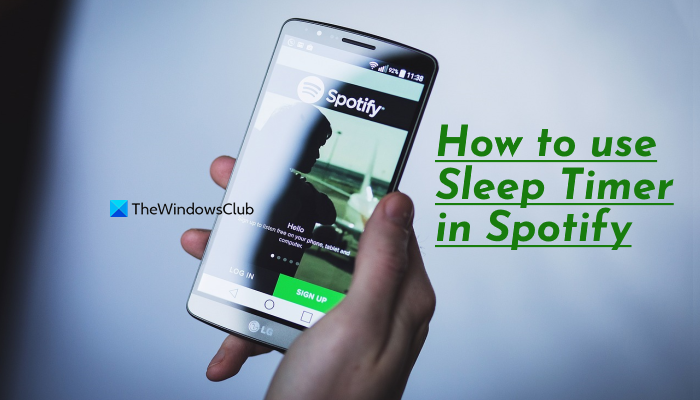
この機能はとても便利ですが、スリープ タイマーはSpotify モバイル アプリで利用できます (Android、iPhone 、および iPad も)、Spotify Web Player およびデスクトップ アプリではありません。将来、このような機能が追加される可能性があります。ただし、音楽の再生を携帯電話からコンピュータに切り替えて、スリープ タイマー機能をオンにすると、デスクトップで音楽の再生が自動的に停止されます。
使い方と使用方法Spotify のスリープ タイマー
Spotify モバイル アプリでスリープ タイマー機能を使用する手順は次のとおりです。:
モバイルで Spotify アプリを開きます。プレイリスト、アルバム、または好きな場所から曲やポッドキャストを再生します。再生中バーまたは下部にあるバナーをタップします。全画面表示になります Spotify アプリの右上隅にある 3 つのドット アイコンをタップします。ポッドキャストを再生している場合は、[再生中] 画面の再生コントロール (右側) にある 月 アイコンをタップする必要があります。下にスクロールして、スリープ タイマー<をタップします。/strong> オプション タイマー (5 分、トラックの終わり、1 時間など) を選択すると、スリープ タイマーが設定されているという通知が表示されます。
それだけです!タイマーが終了すると、音楽は自動的に停止します。
関連: 曲の再生中に Spotify で歌詞を表示する方法
上記の手順でスリープ タイマーを再度設定するか、タイマーをオフにするか、タイマーを変更します。上記の手順を使用してスリープ タイマー オプションにアクセスするだけで、これらすべてのオプションが目の前に表示されます。
これがお役に立てば幸いです。
また読む: Spotify デスクトップとモバイルが同期していない
Spotify スリープ タイマーが表示されない
Spotify スリープ タイマーが [再生中] 画面やその他の領域に表示されません。 [再生中] 画面から 3 つの点のメニュー にアクセスした場合にのみ表示されます。残り時間に応じて、残り 3 分または 2 分というスリープ タイマーが表示されます。また、タイマーはリアルタイムで残り時間を表示しません。
ラップトップの Spotify にスリープ タイマーを配置する方法
Spotify のスリープ タイマー機能は、デスクトップ アプリや Spotify Web Player では利用できません。そのため、ラップトップにスリープ タイマーを設定することはできません。 macOS または Windows で Spotify アプリを使用しているかどうかにかかわらず、スリープ タイマー オプションはありません。ただし、Spotifyモバイルアプリを使用できます.スリープ タイマーを設定する、スリープ タイマーを変更する、または Spotify でスリープ タイマーをオフにする手順は、上記のこの投稿で説明されています。確認してください。
次を読む: デスクトップとウェブサイトで Spotify の再生履歴を確認する方法。